Ang pag-aalis ng pack ng serbisyo sa operating system ng Windows ay posible lamang kung ito ay naibalik o na-install muli. Walang ibang paraan upang ganap na alisin ang Service Pack mula sa iyong computer.
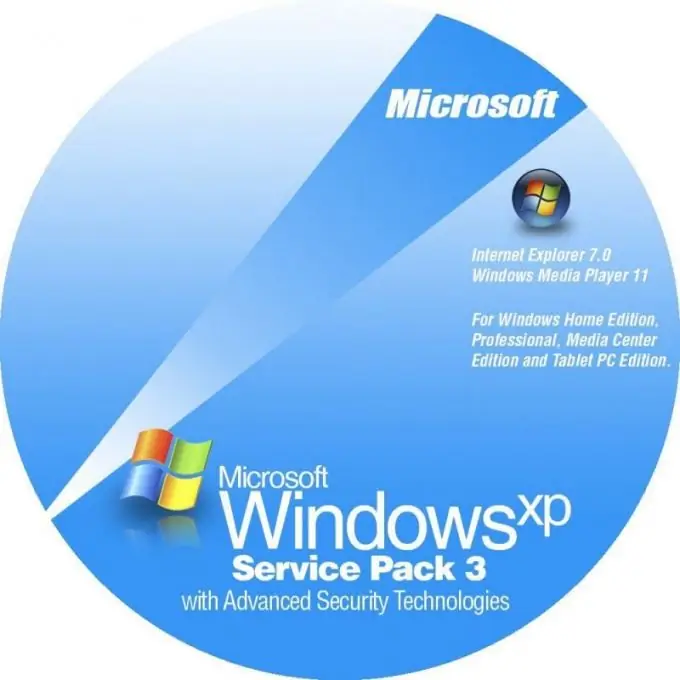
Panuto
Hakbang 1
Buksan ang Control Panel. Pumunta sa menu item na magdagdag at mag-alis ng mga programa. Sa tuktok, lagyan ng tsek ang kahon upang maipakita ang mga update. Mag-scroll pababa sa listahan ng mga naka-install na programa, halos sa pinakadulo, ipapakita ang mga naka-install na update. Alisin isa-isa ang mga hindi kinakailangan.
Hakbang 2
Upang alisin ang mga service pack na SP2, SP3, atbp. gamitin ang utility upang ibalik ang system sa point ng pag-restore bago i-install ang mga ito. Mangyaring tandaan na kung ang pakete ng pag-update ay orihinal na nakapaloob sa pamamahagi ng operating system, hindi posible ang pagtanggal.
Hakbang 3
Buksan ang Start menu at piliin ang Mga Karaniwang Mga Gamit ng Serbisyo mula sa listahan ng mga program na lilitaw. Patakbuhin ang System Restore. Sa bubukas na window, maingat na basahin ang mga kundisyon para sa system rollback. Mangyaring tandaan na ang lahat ng mga program na naka-install mula sa paglikha ng point ng pagpapanumbalik hanggang sa kasalukuyang sandali ay aalisin, kaya i-save ang lahat ng data ng gumagamit.
Hakbang 4
Pumili ng isang point ng pag-restore bago i-install ang service pack ng system ng operating. Upang magawa ito, gamitin ang mga arrow ng menu, na magpapahiwatig ng mga petsa ng paglikha ng mga puntos. I-click ang "Susunod", pagkatapos tiyakin na ang lahat ng data na kinakailangan para sa trabaho ay nai-save. I-shut down din ang anumang bukas na application. Magsagawa ng isang pagbawi ng operating system. Maghintay para sa pag-reboot.
Hakbang 5
Buksan ang mga katangian ng computer, tingnan ang mga katangian ng operating system sa menu ng konteksto. Kung ang preview ng Service Pack ay hindi na ipinakita sa bersyon ng Windows, nagawa mo nang tama ang lahat.






